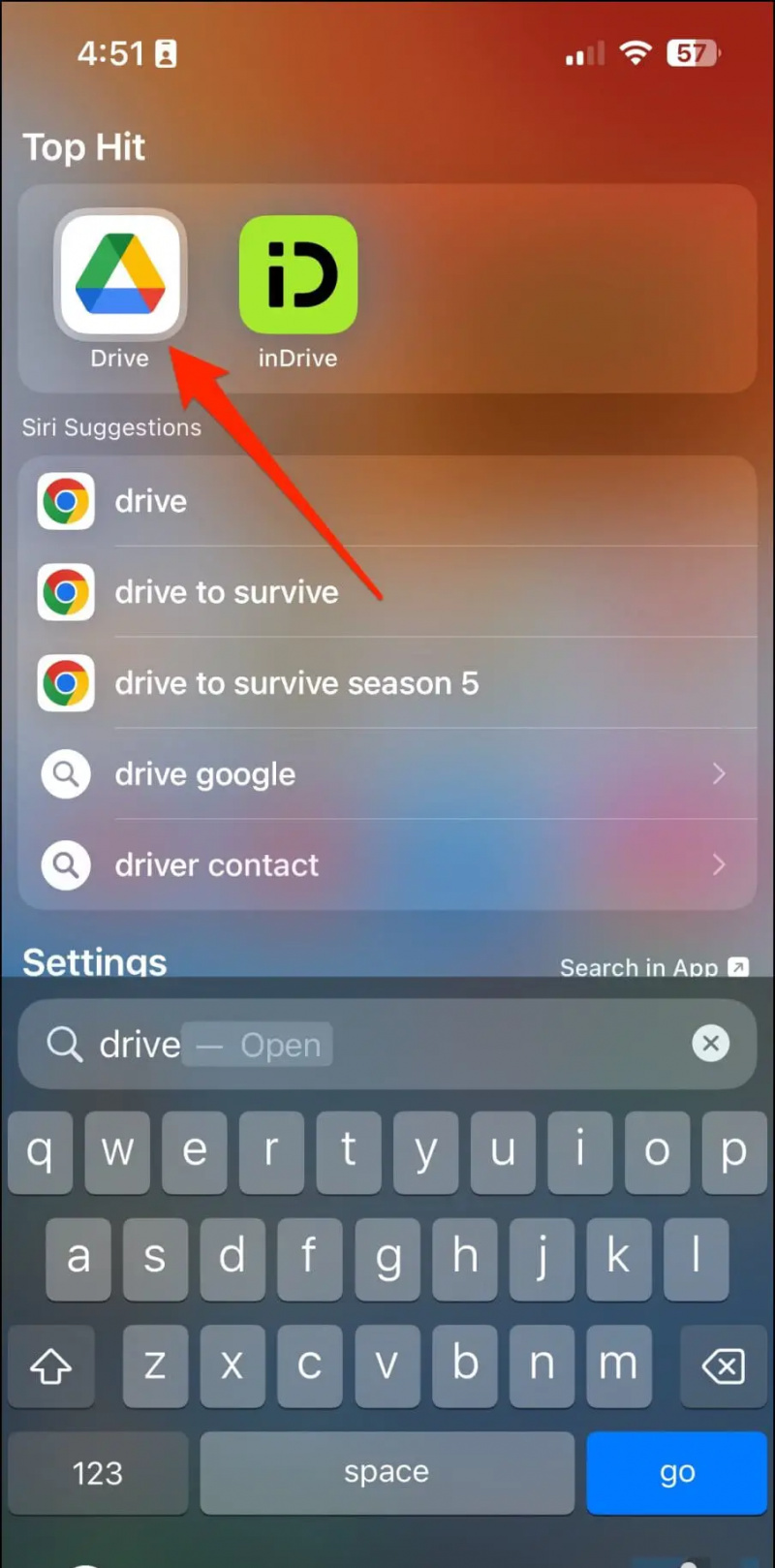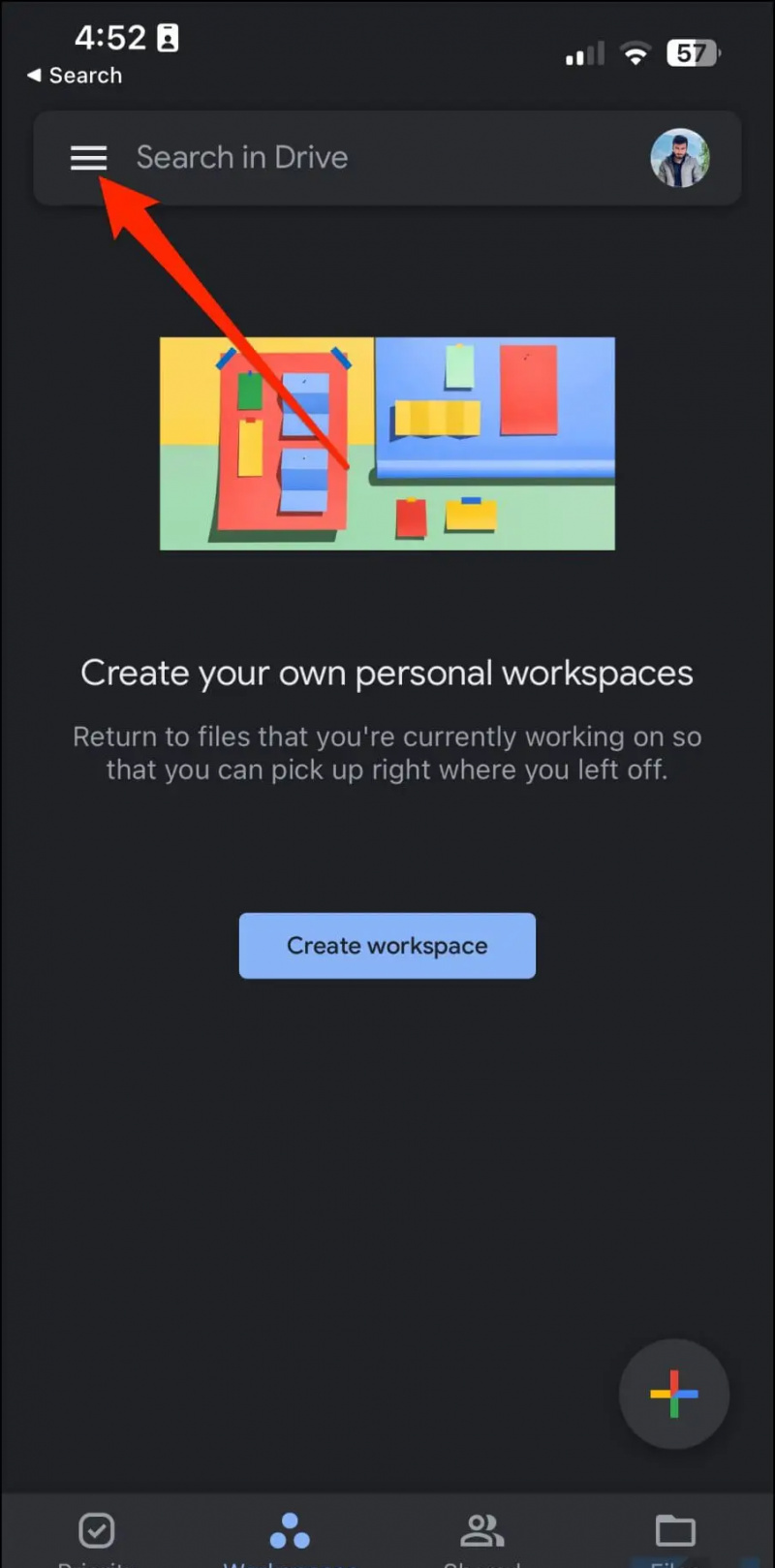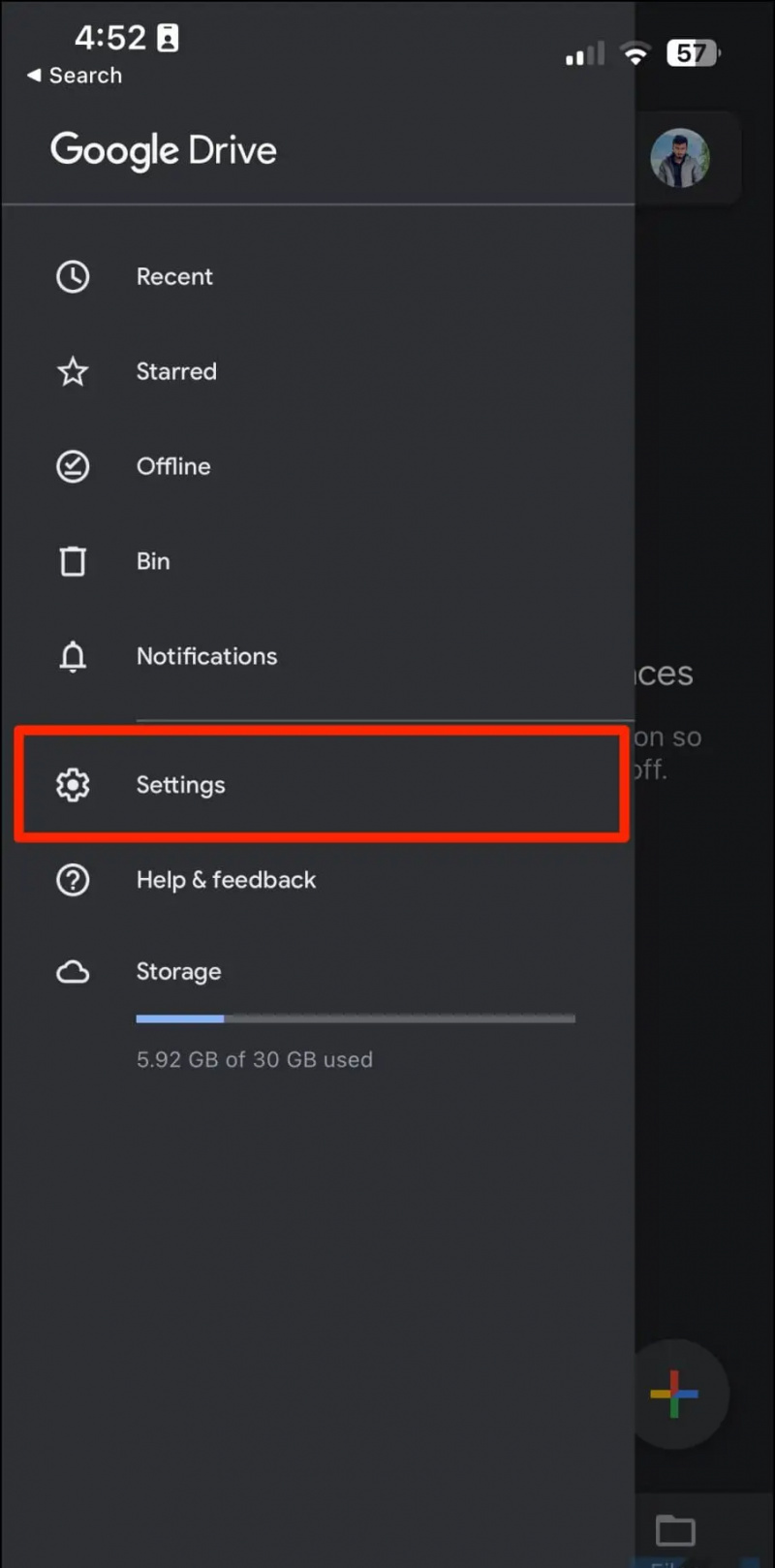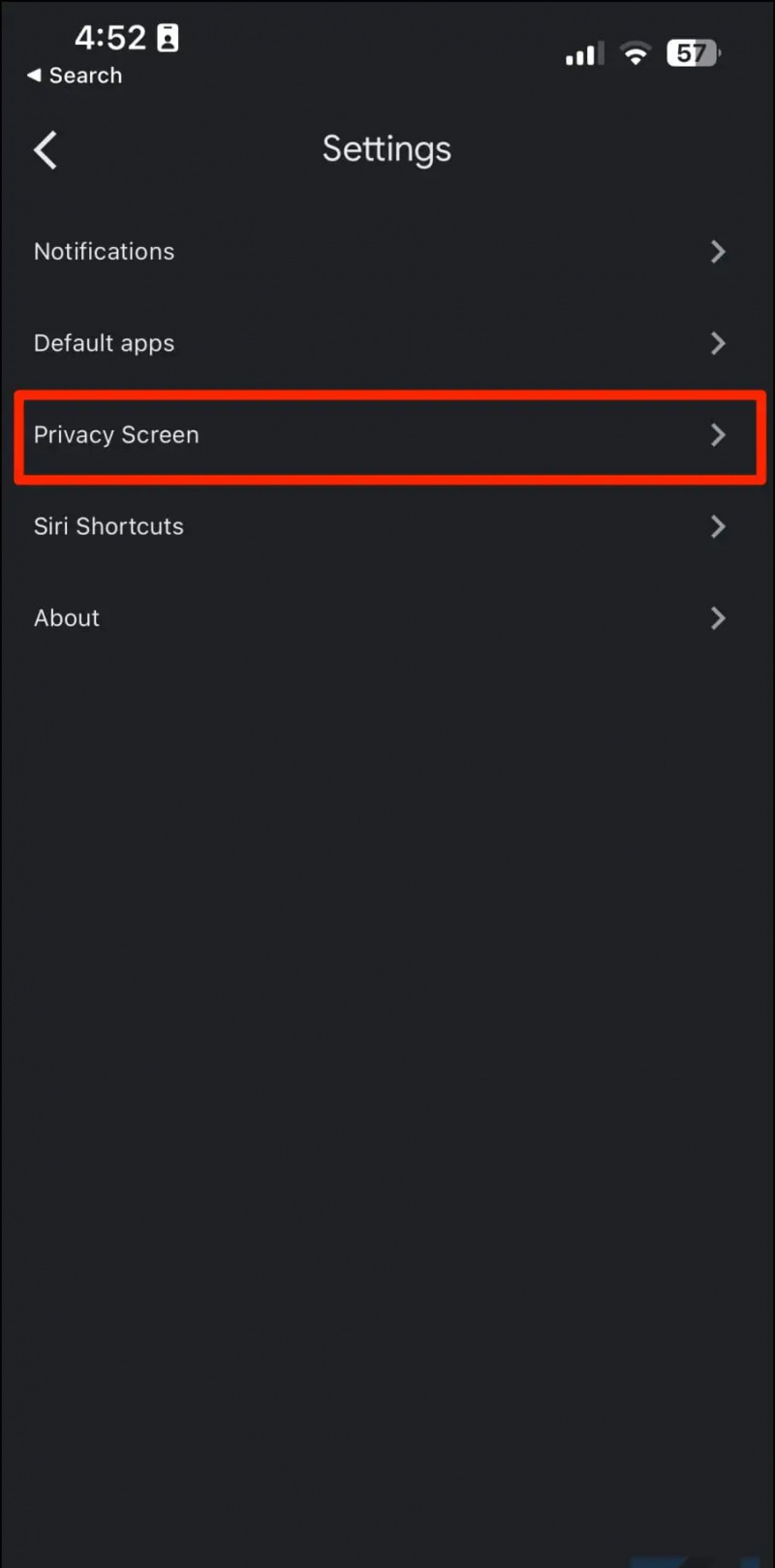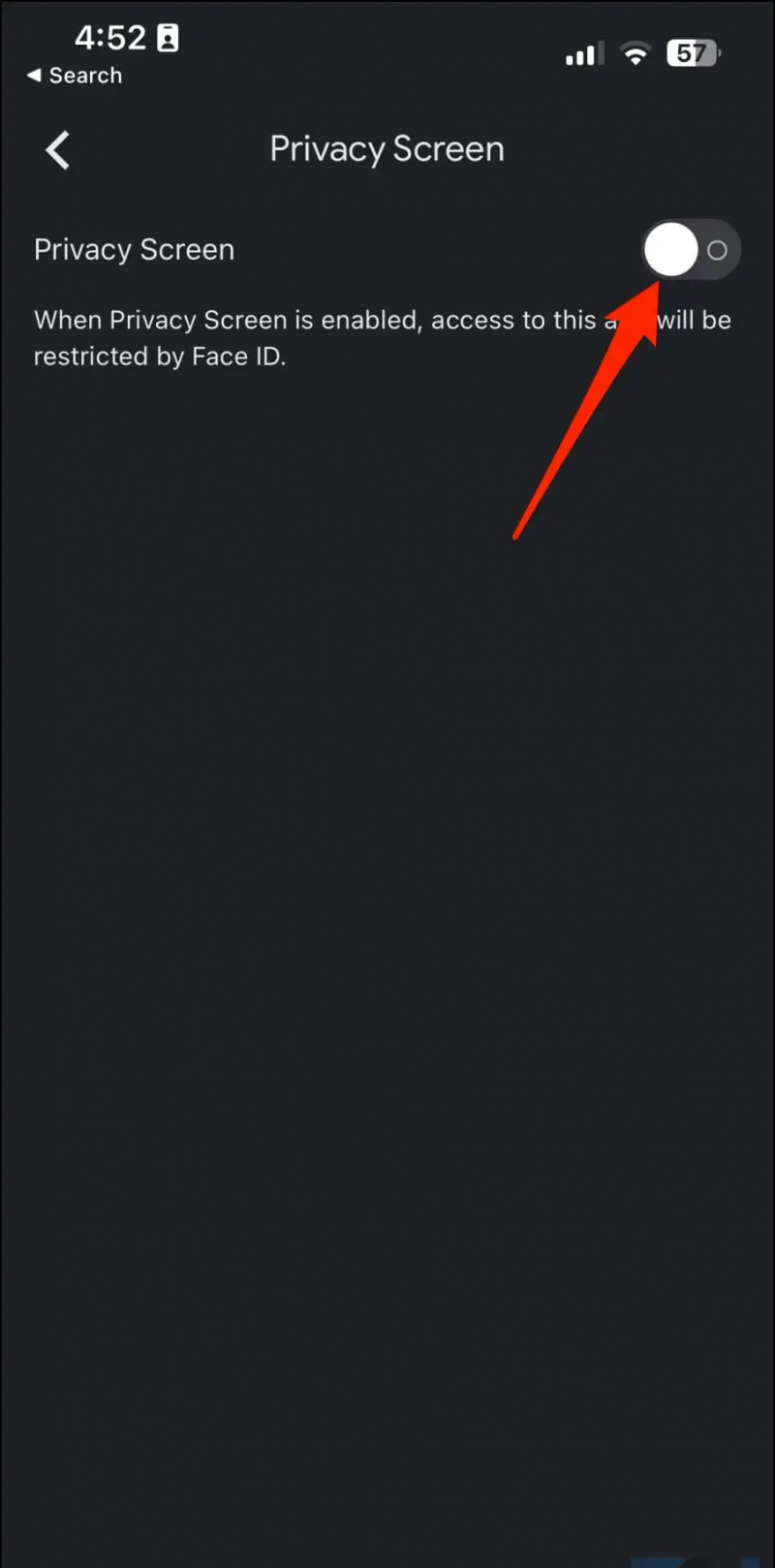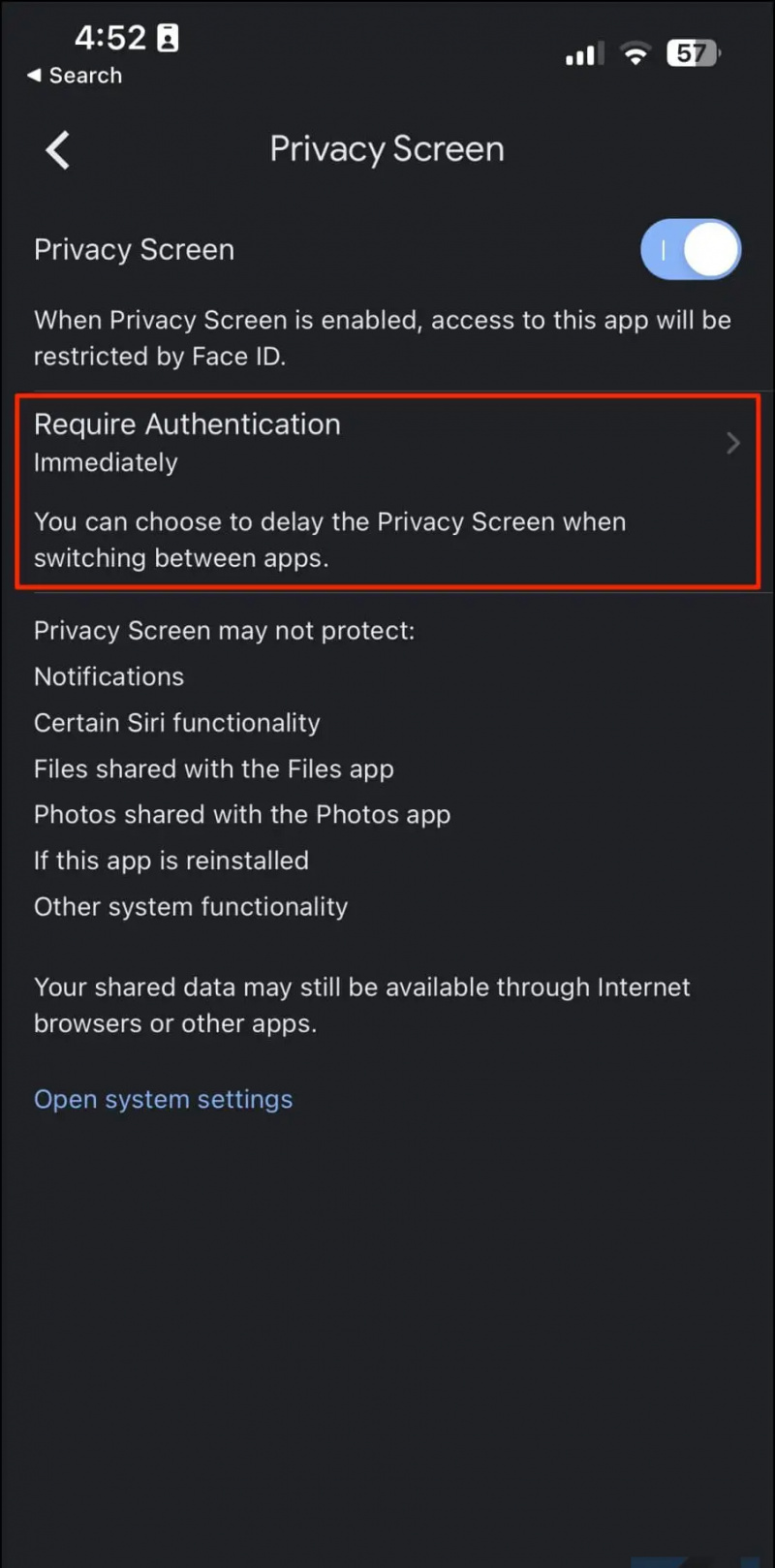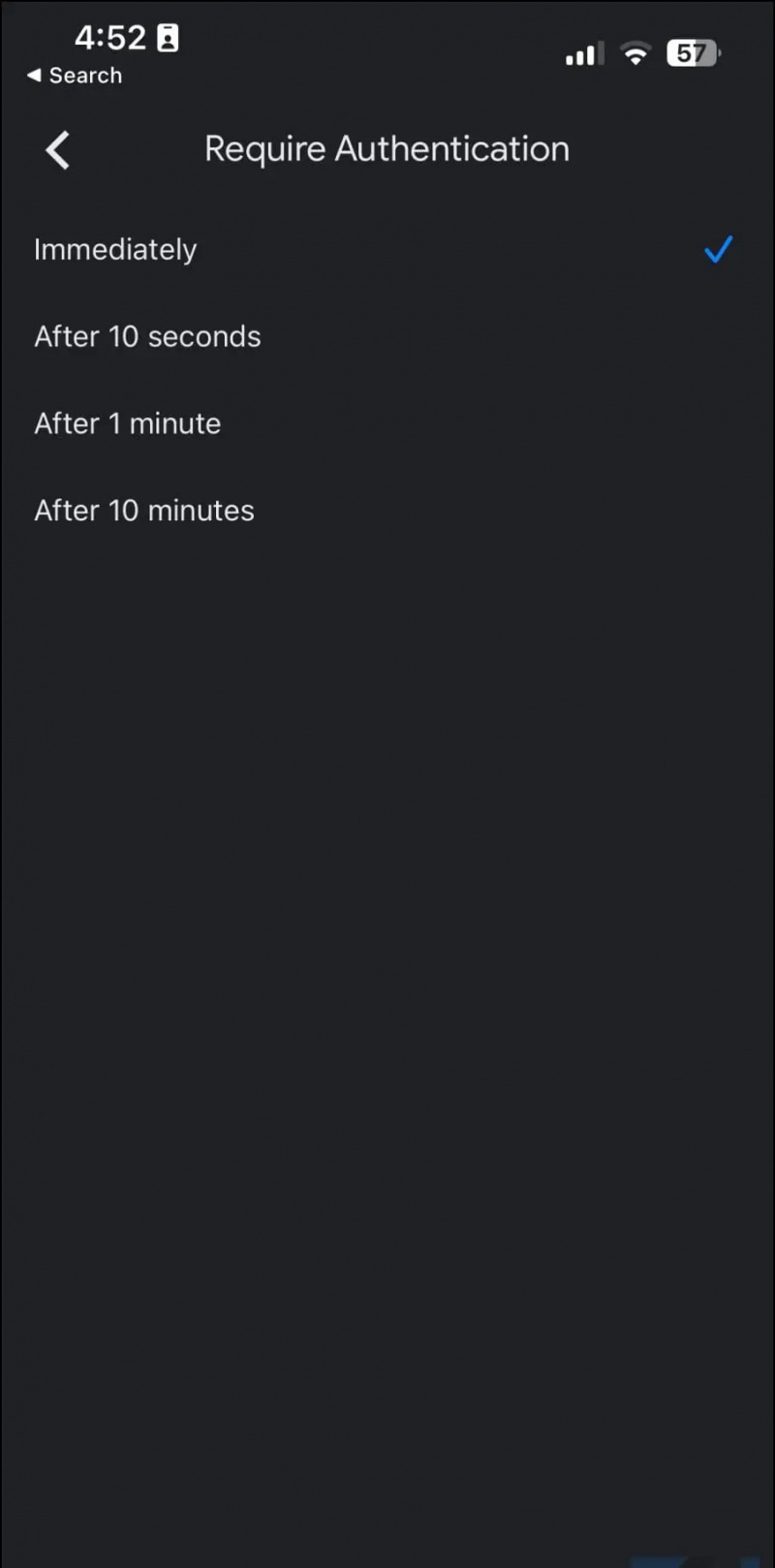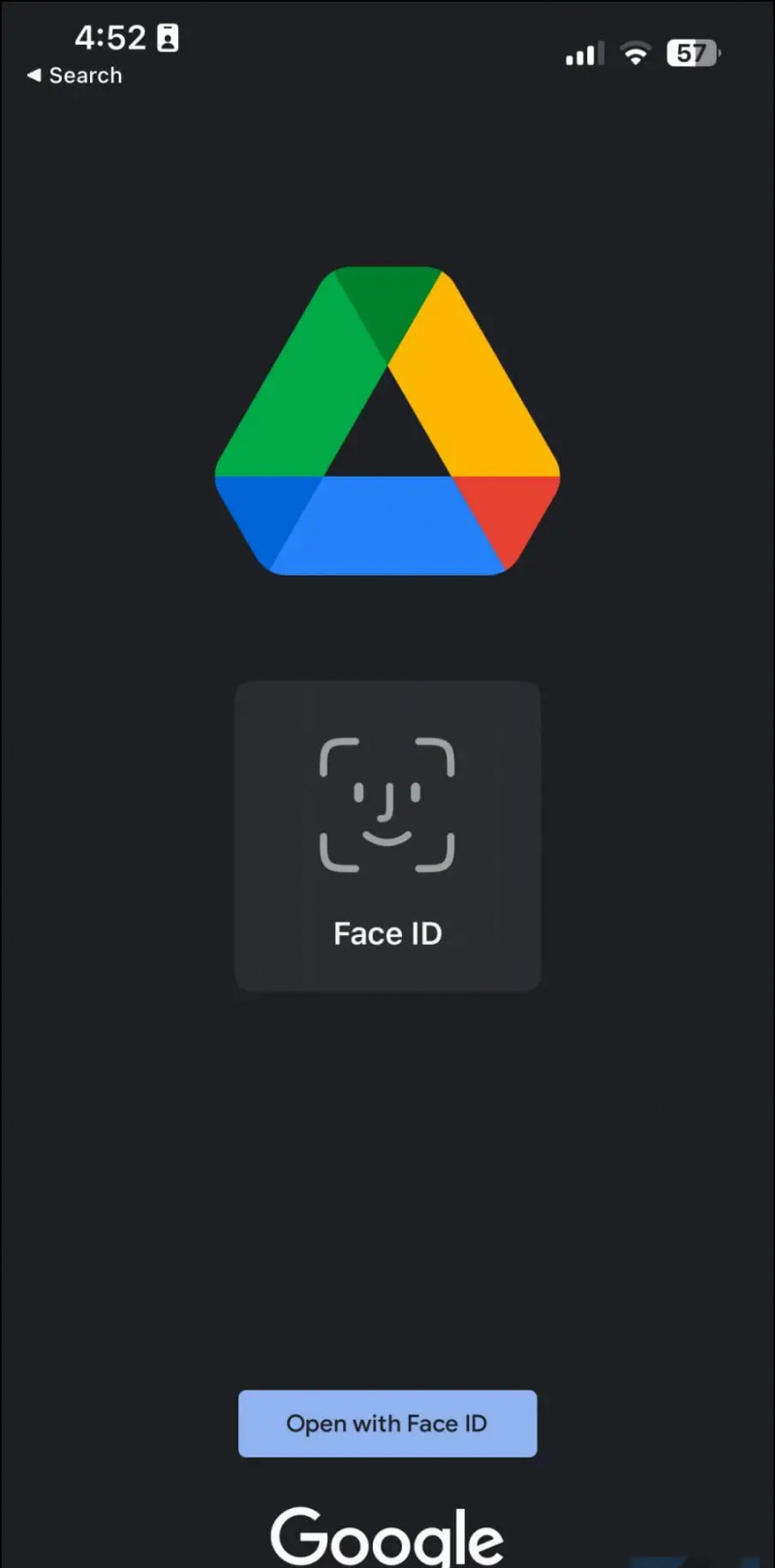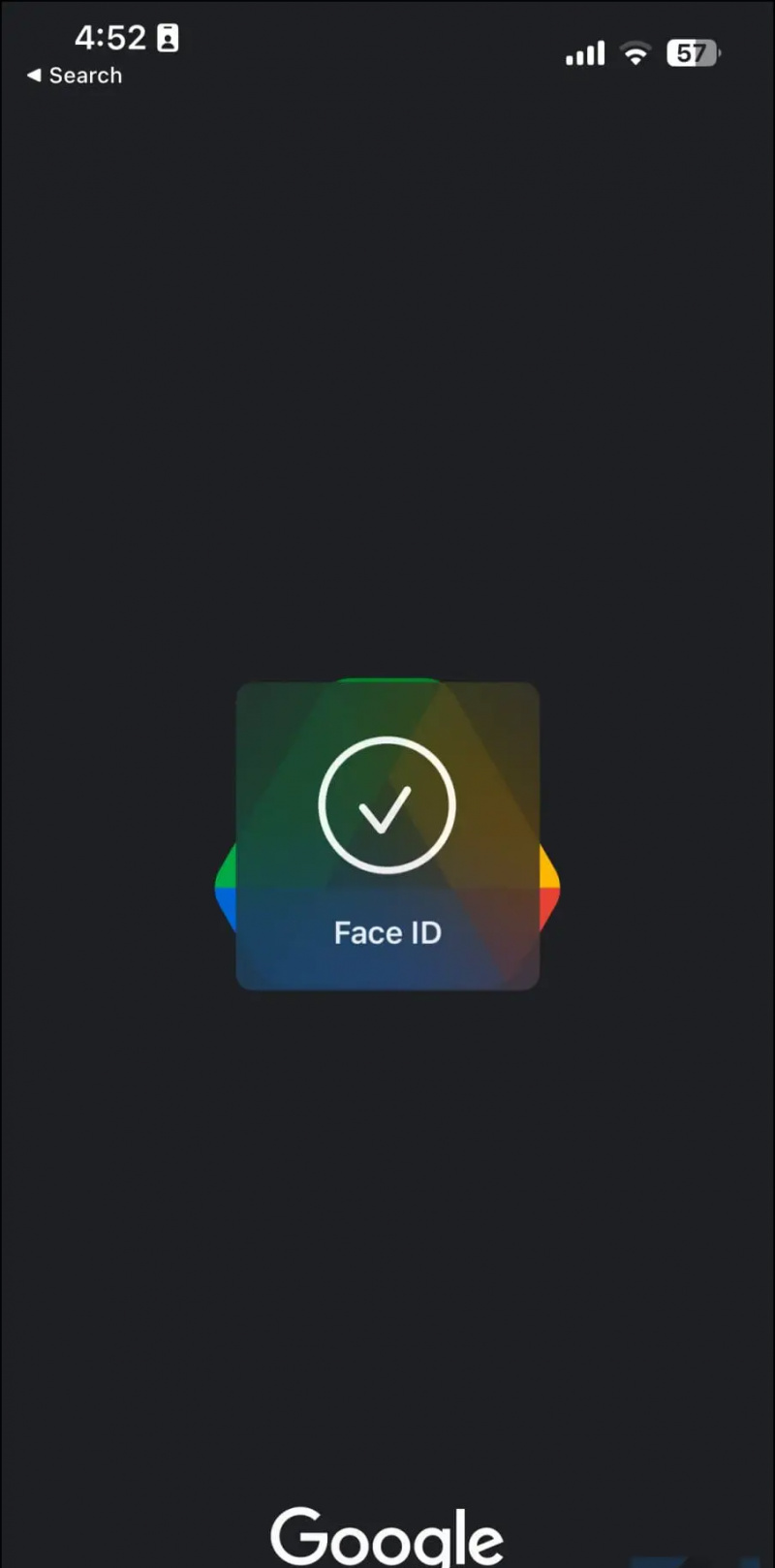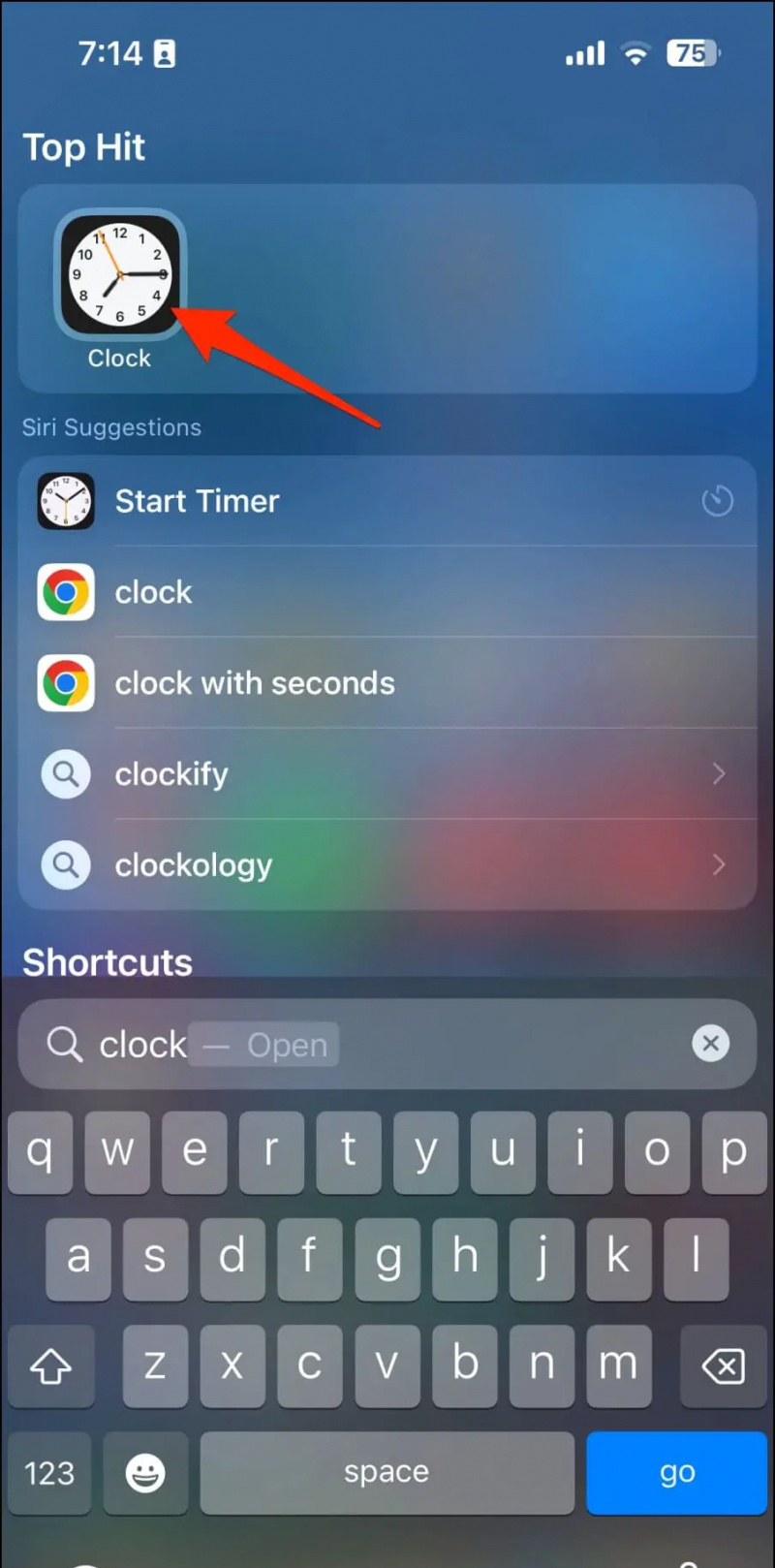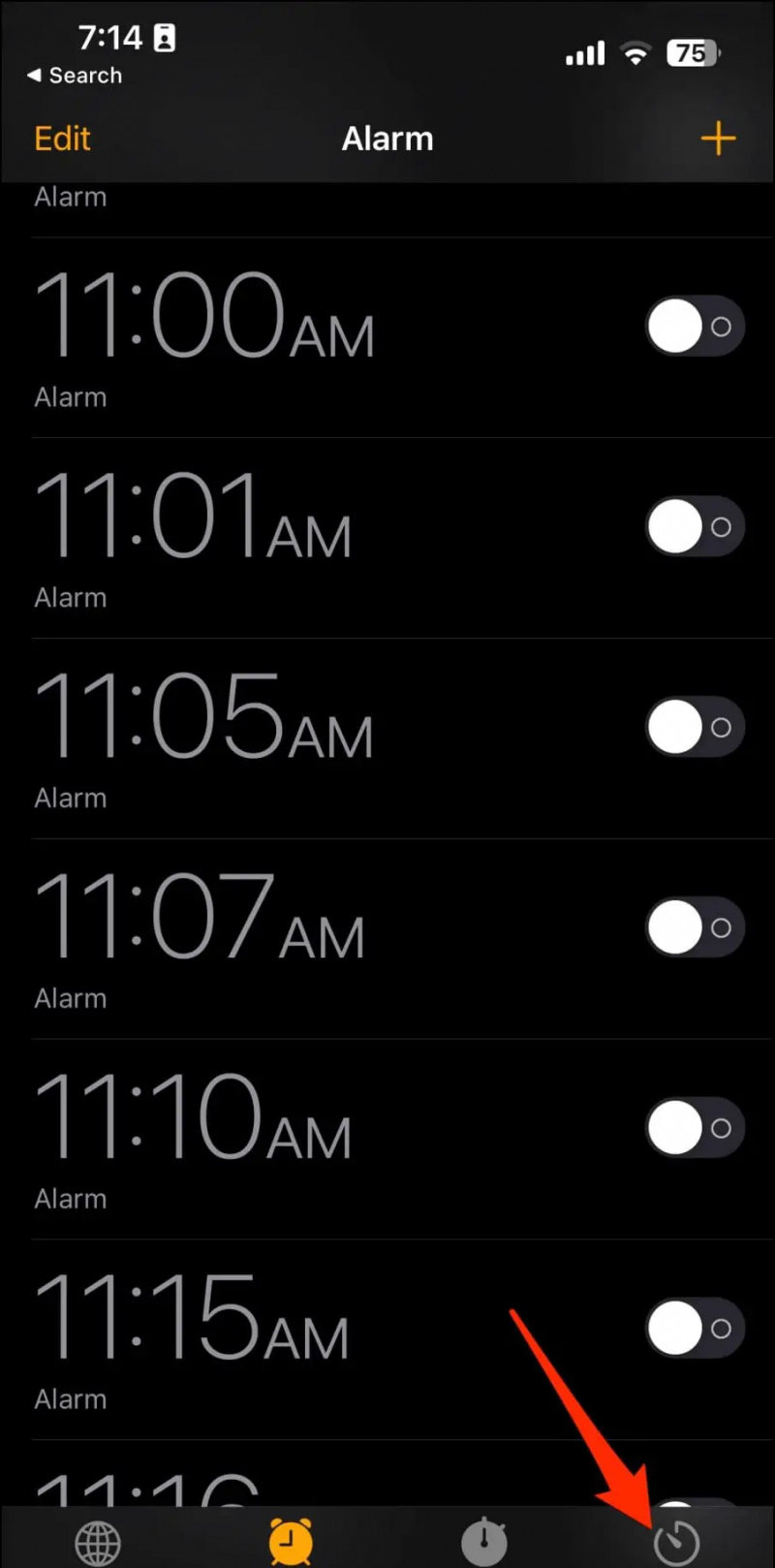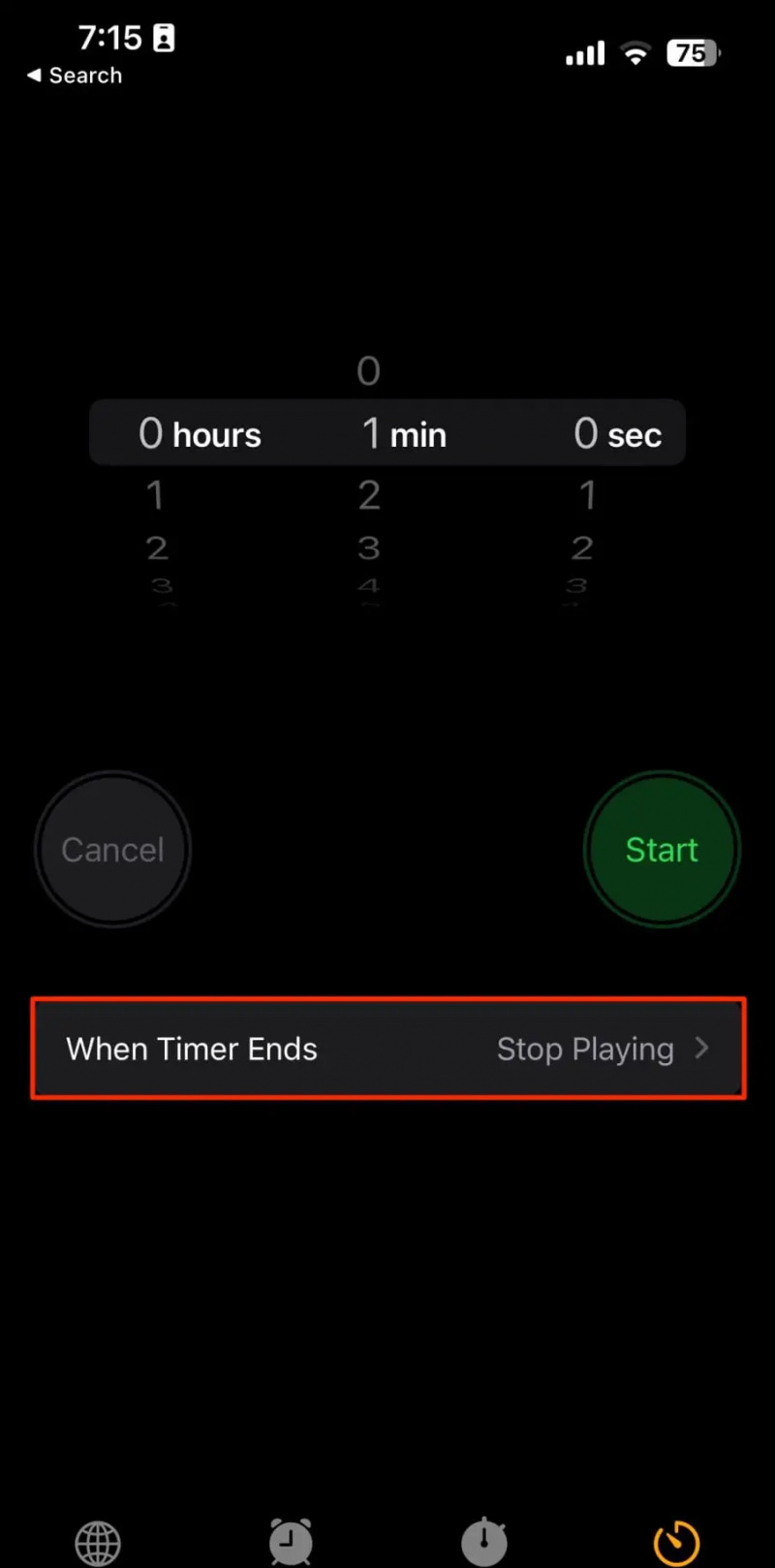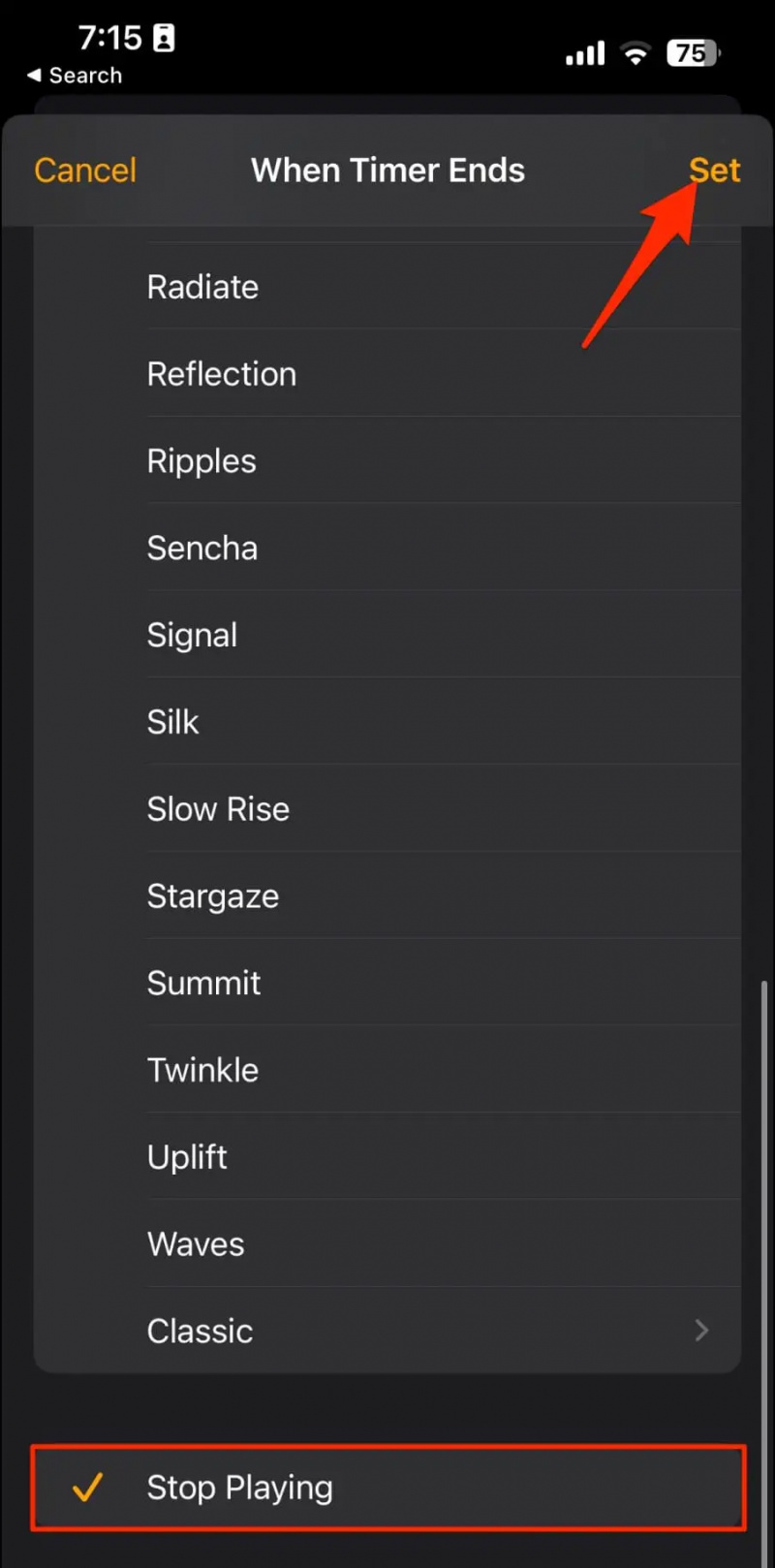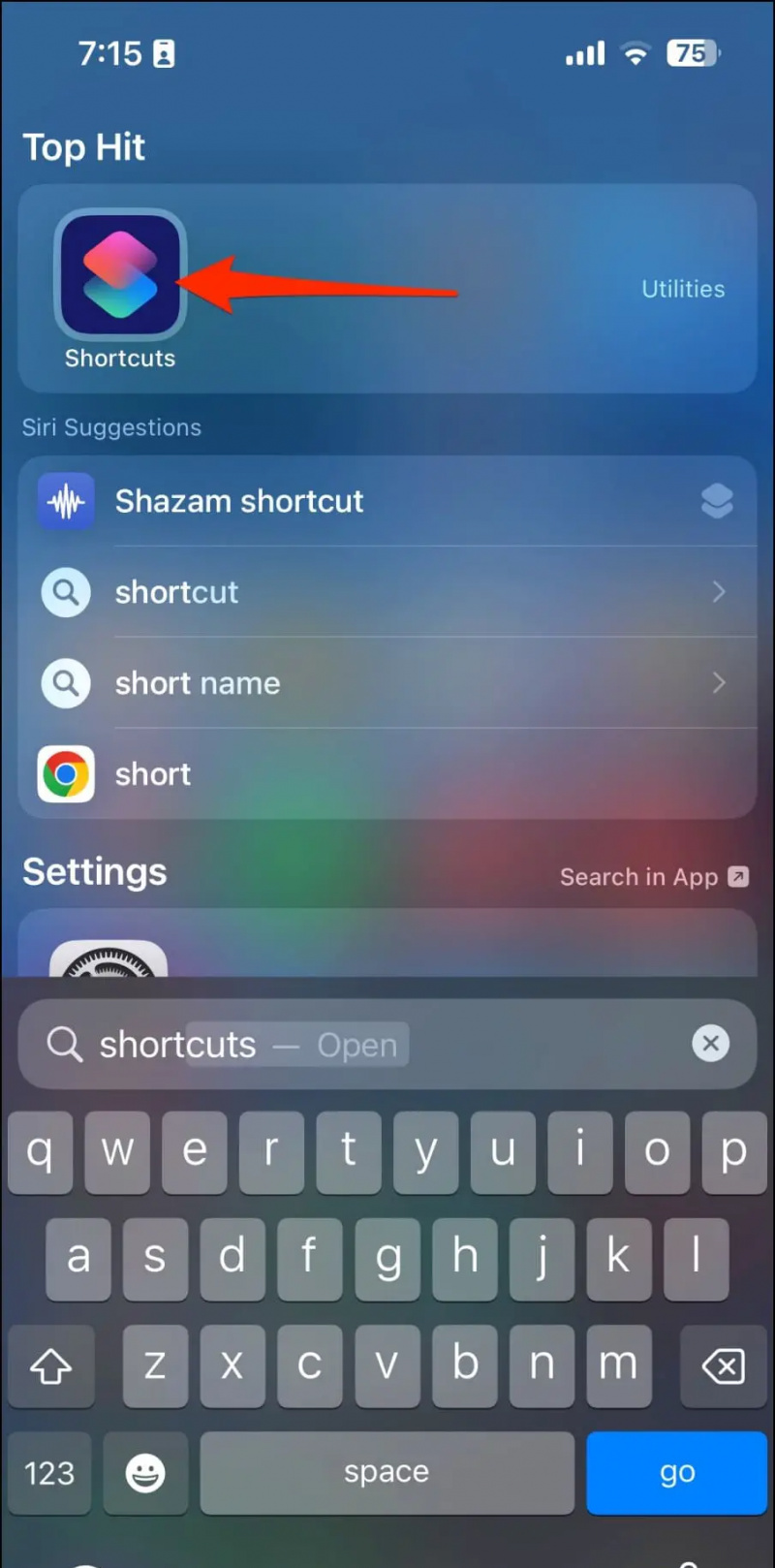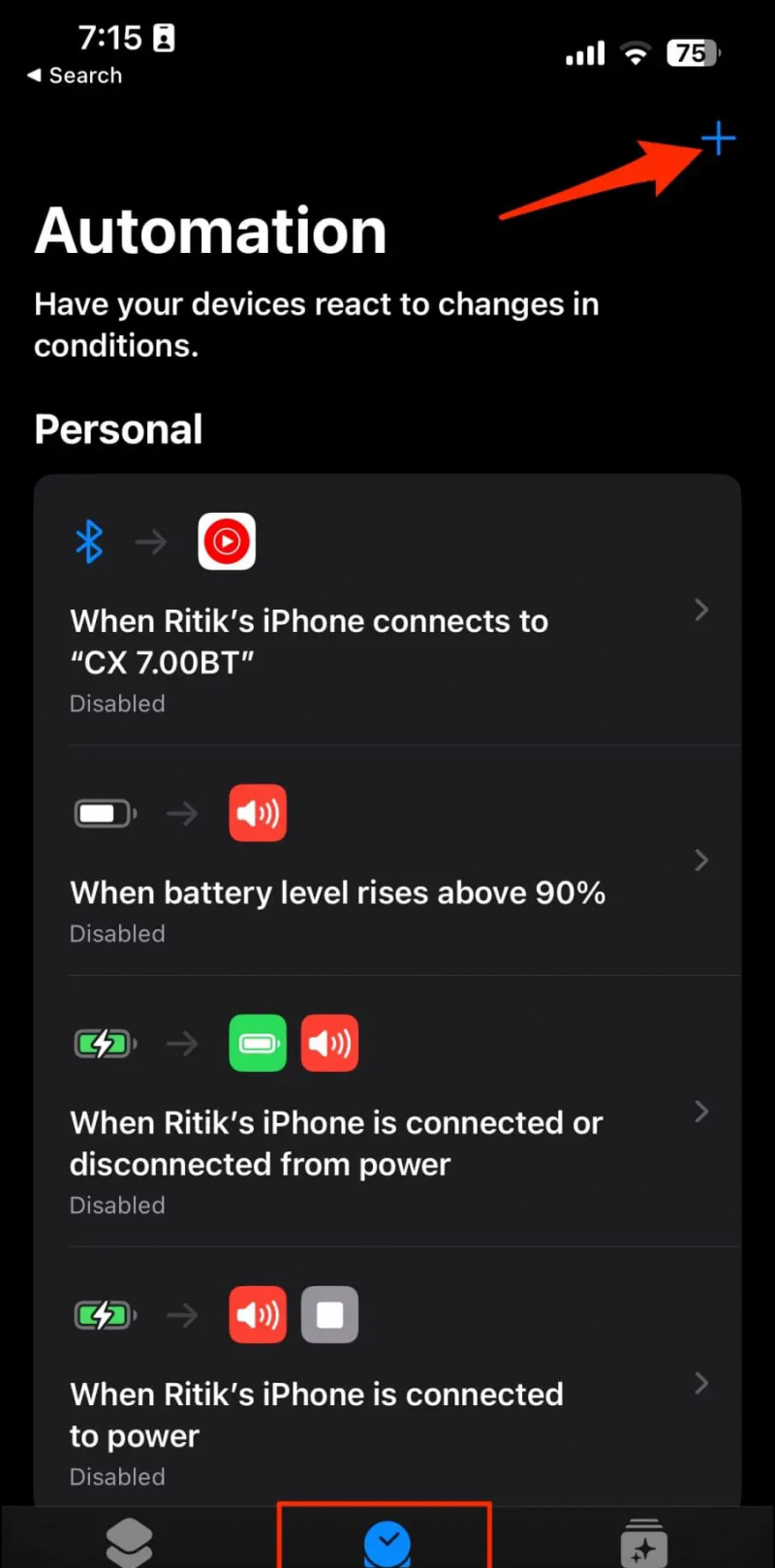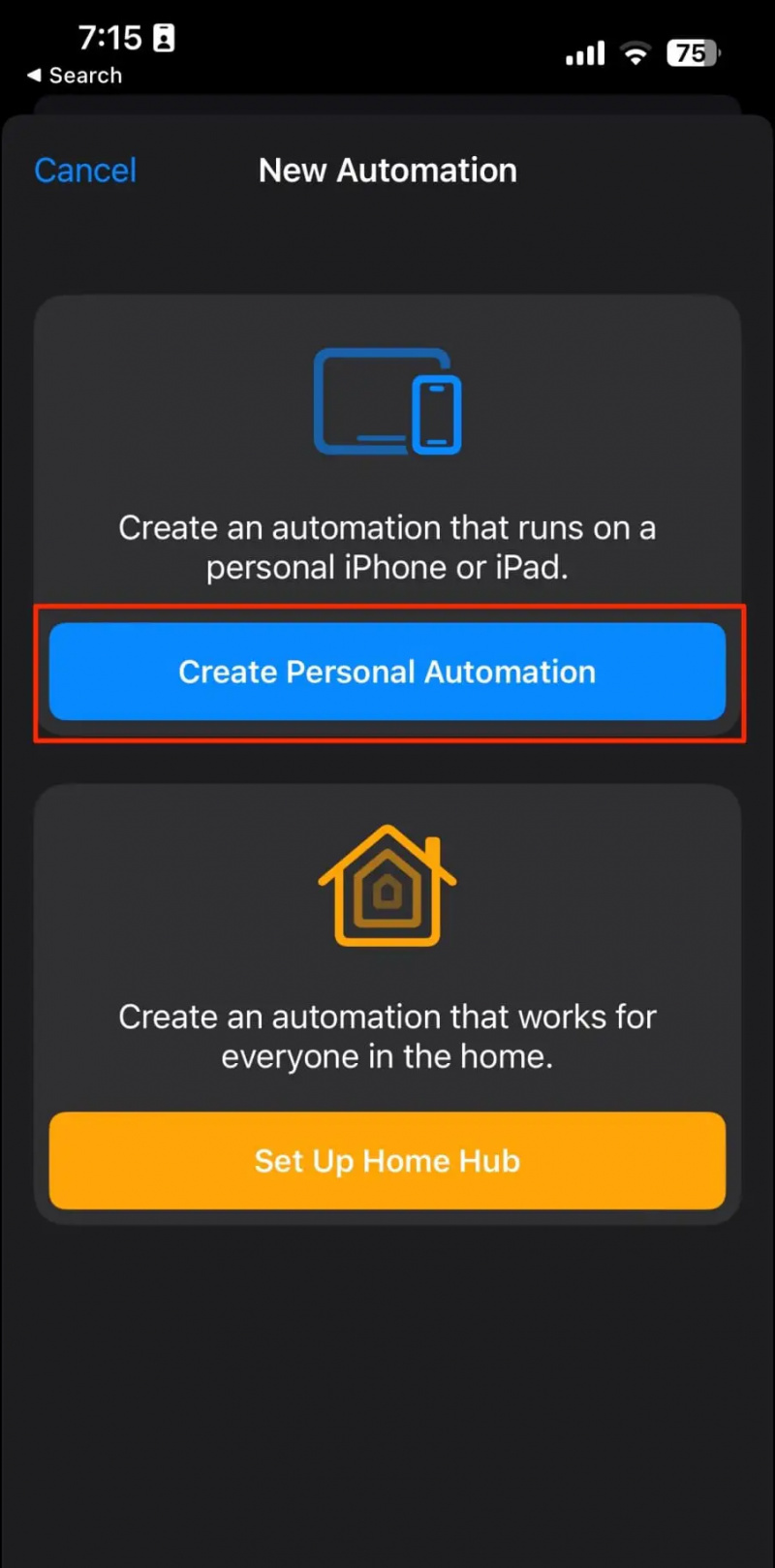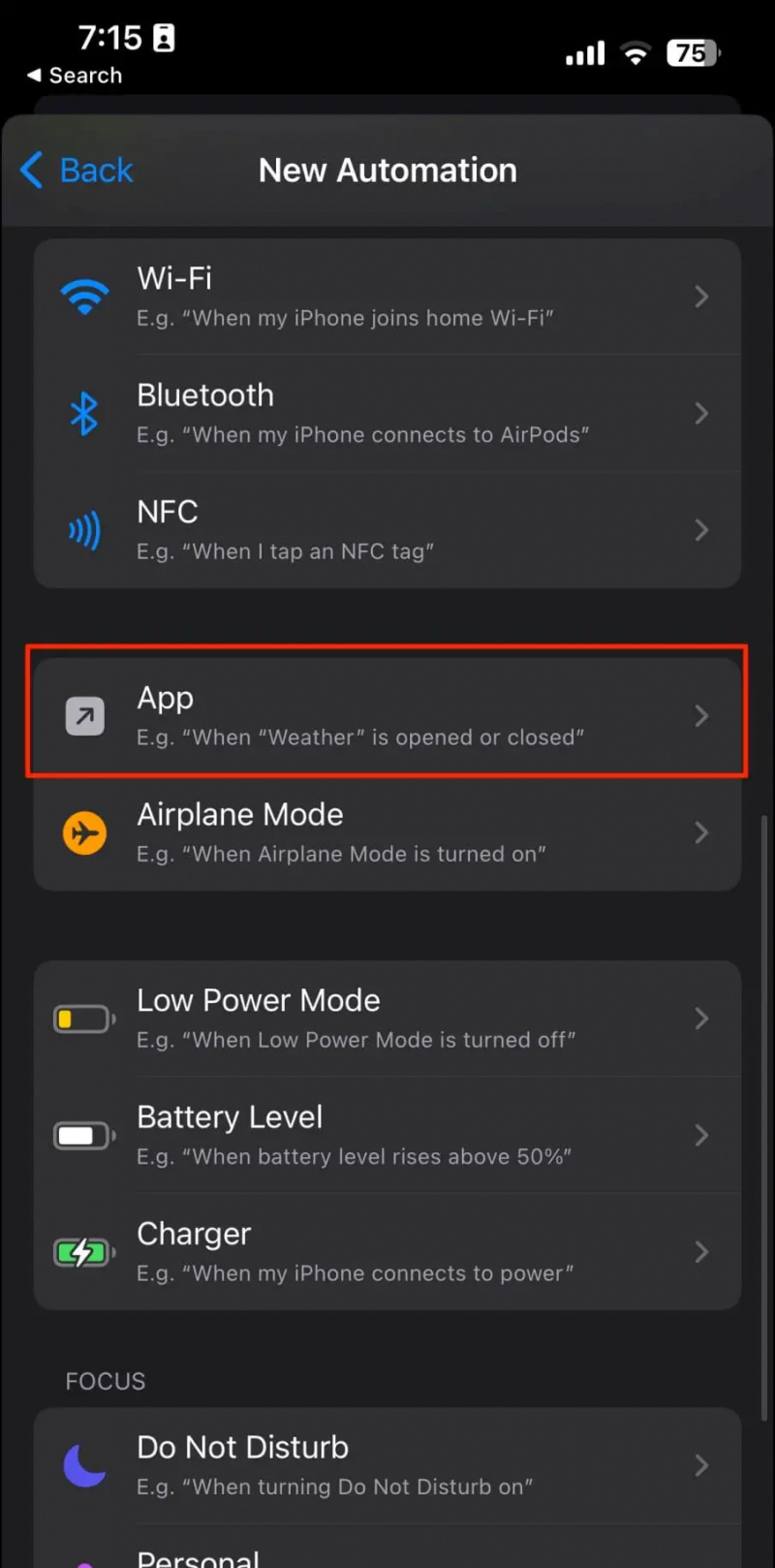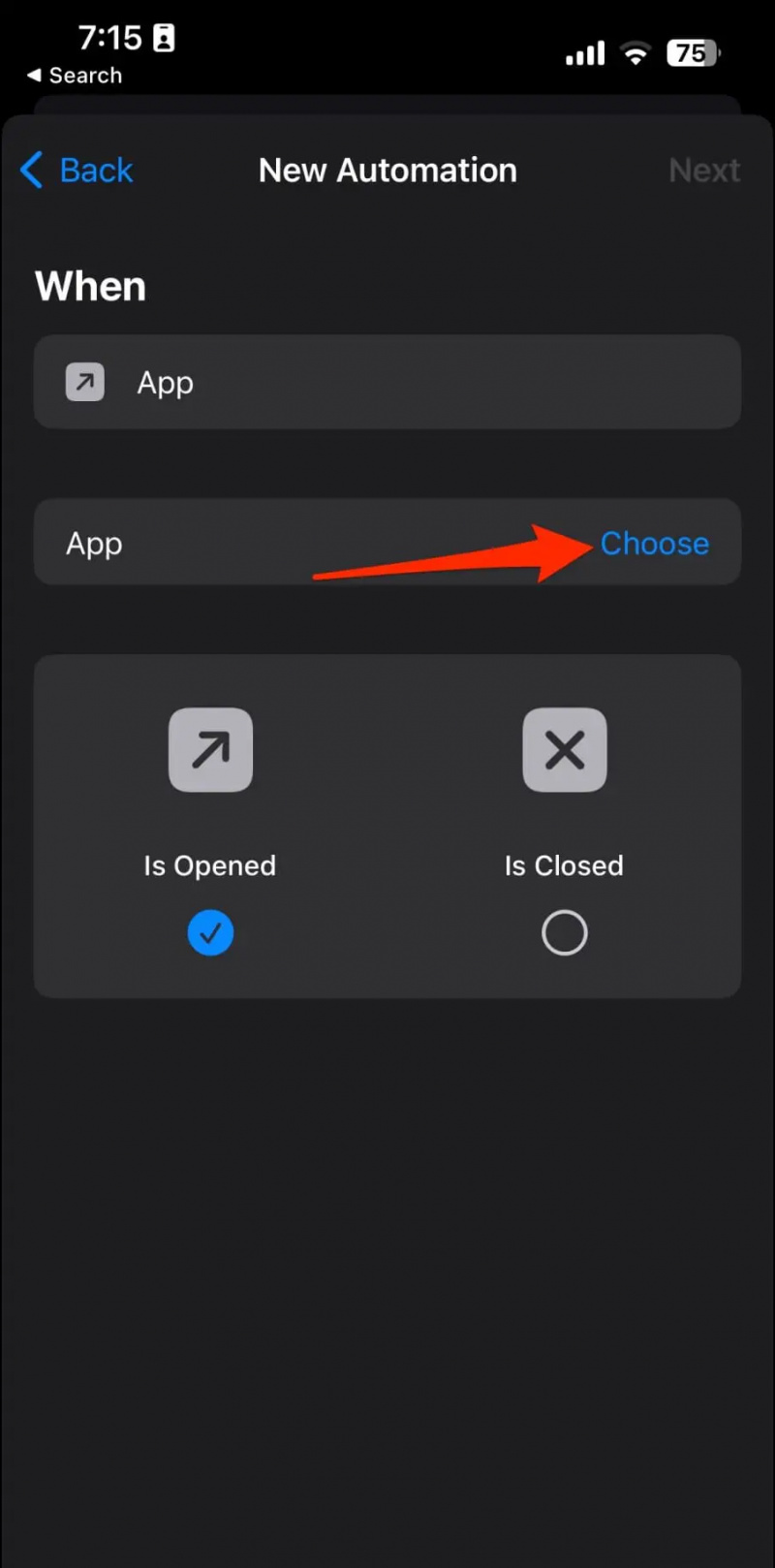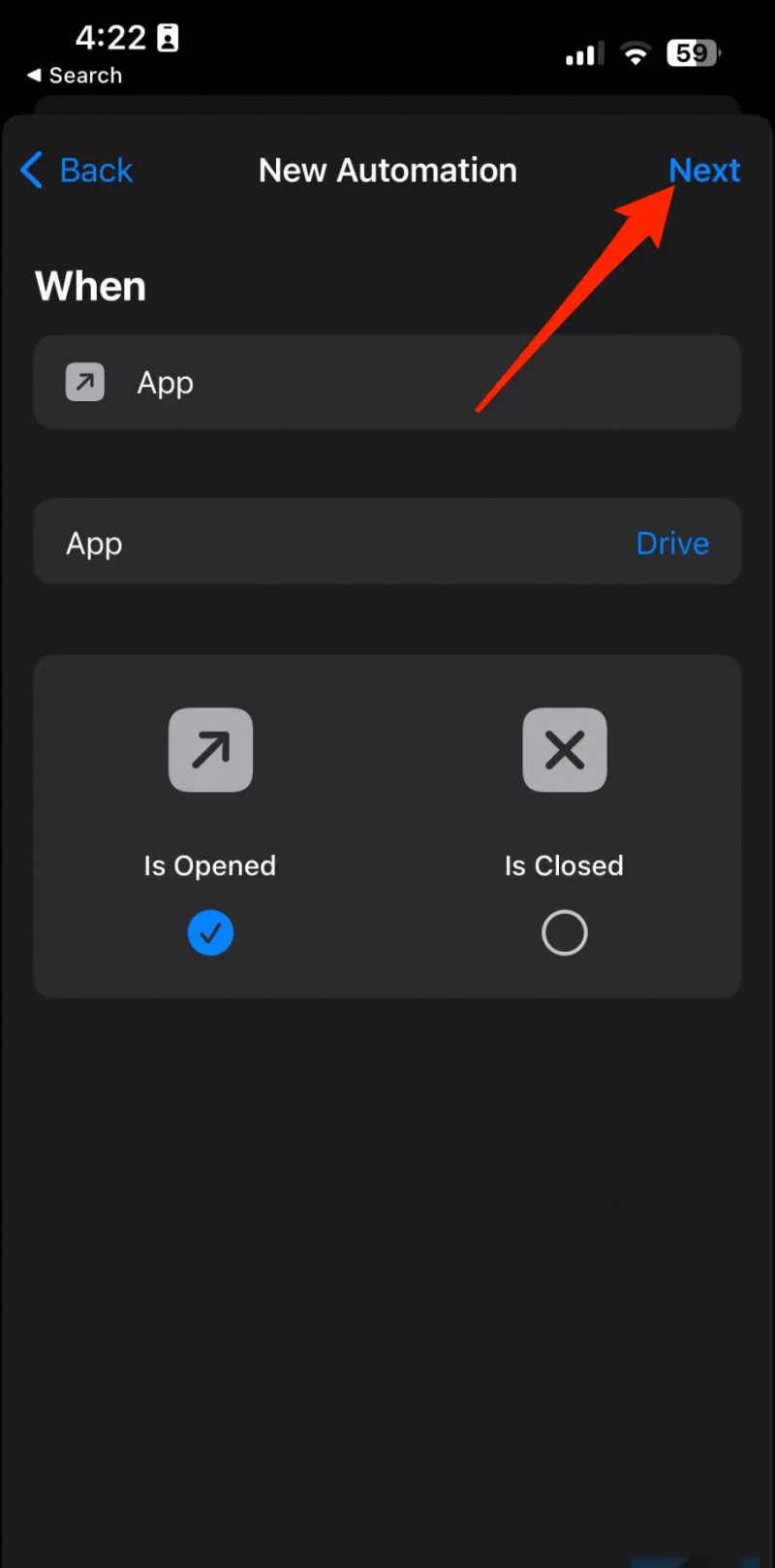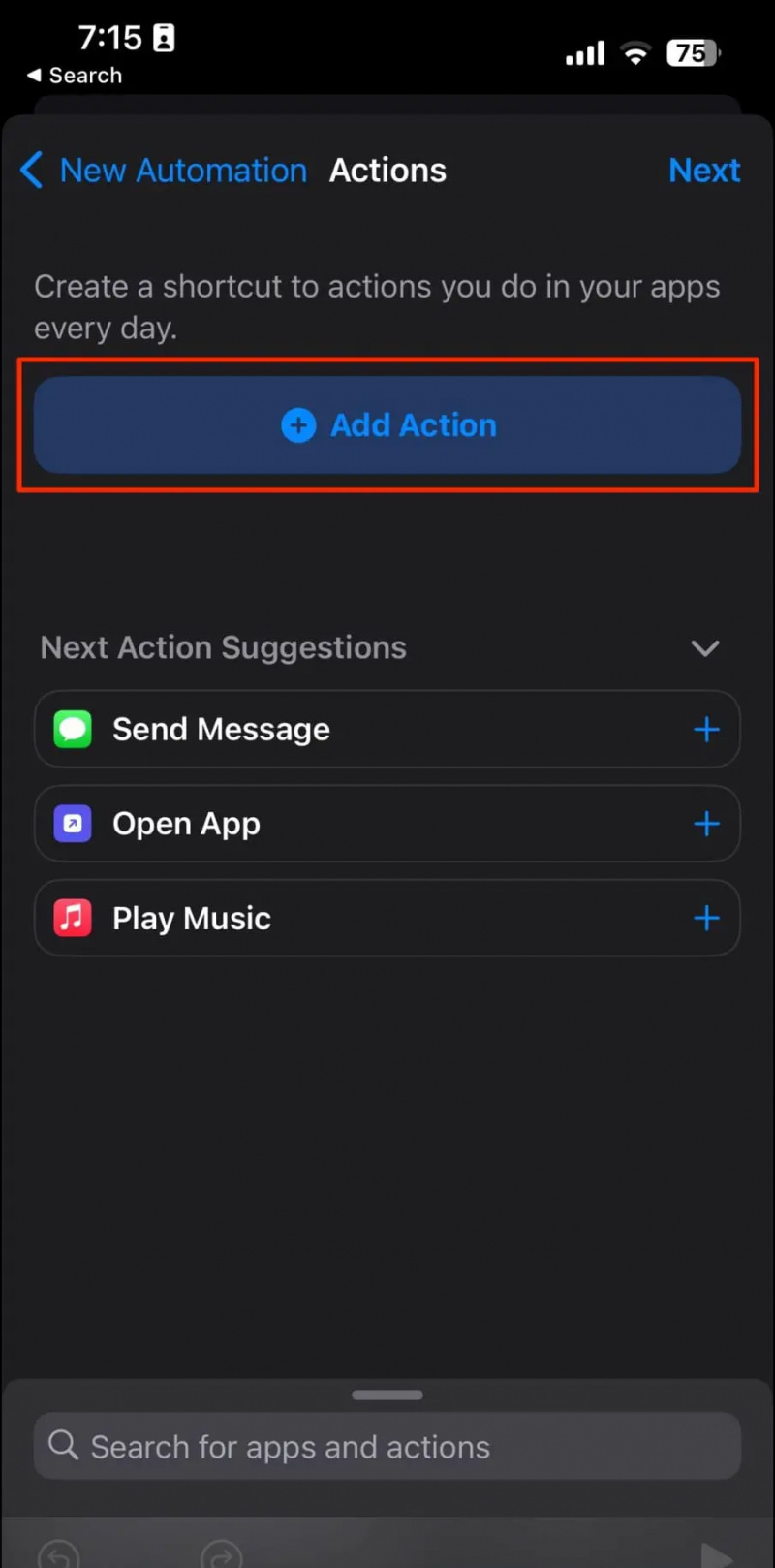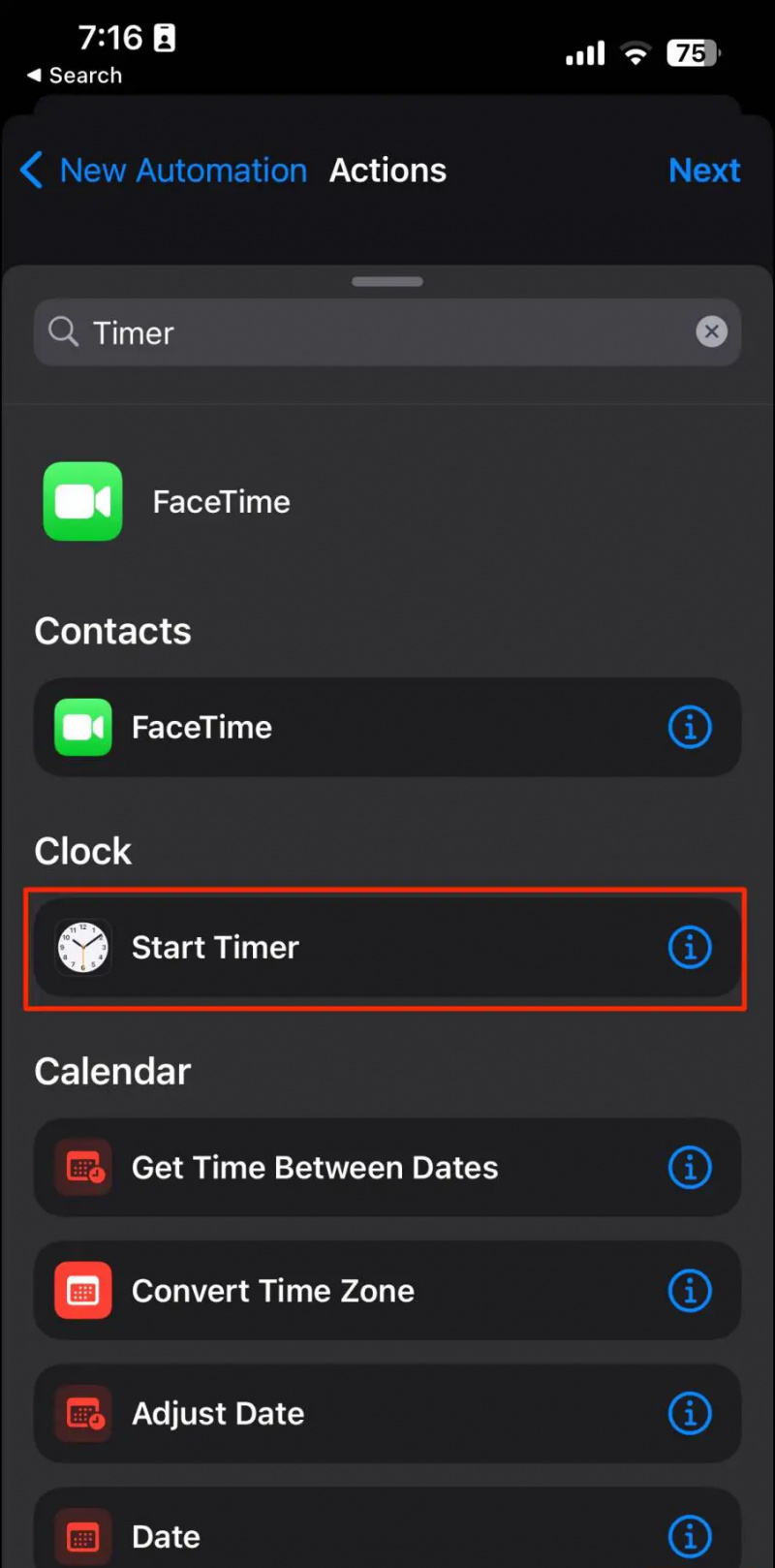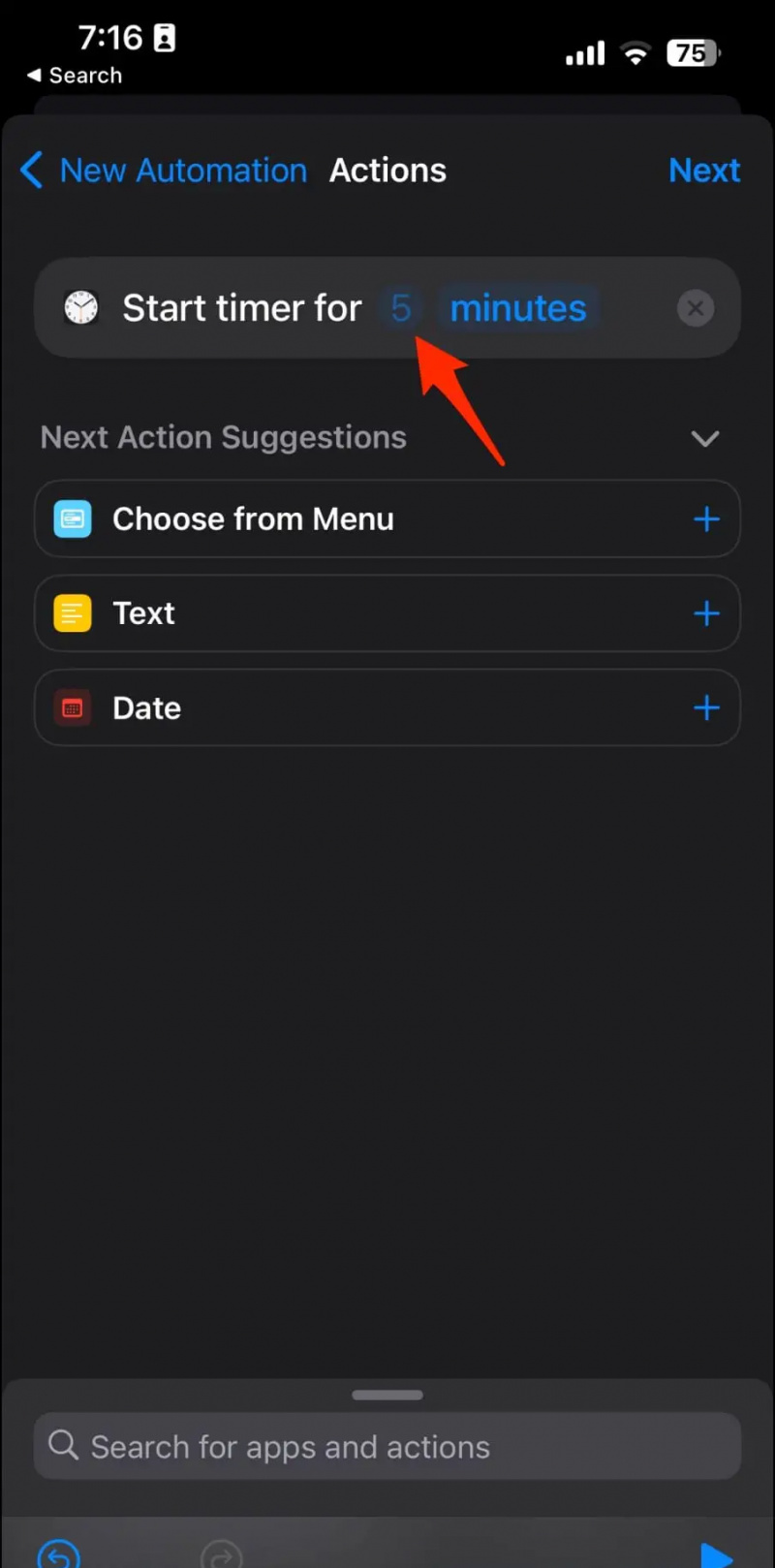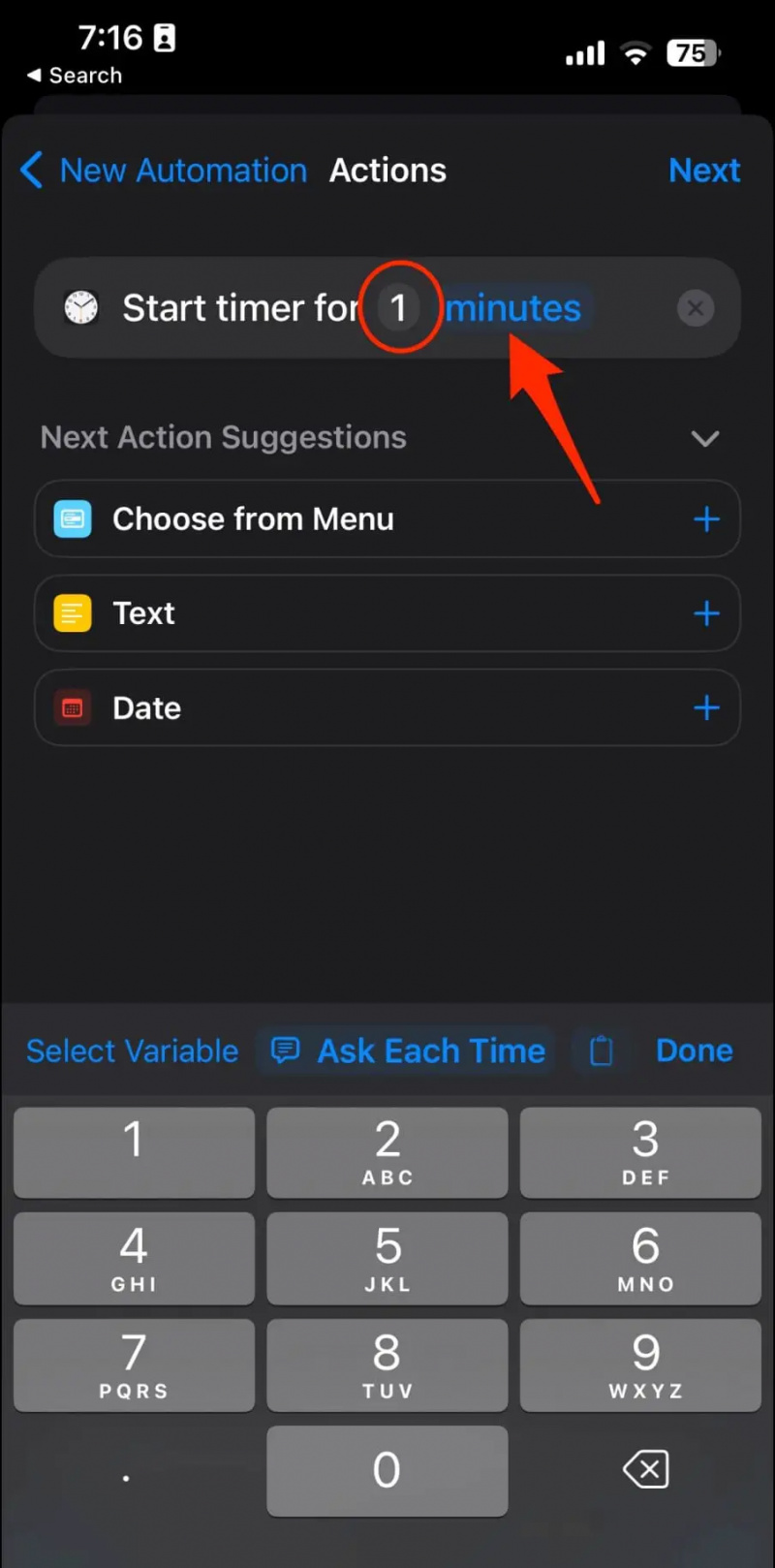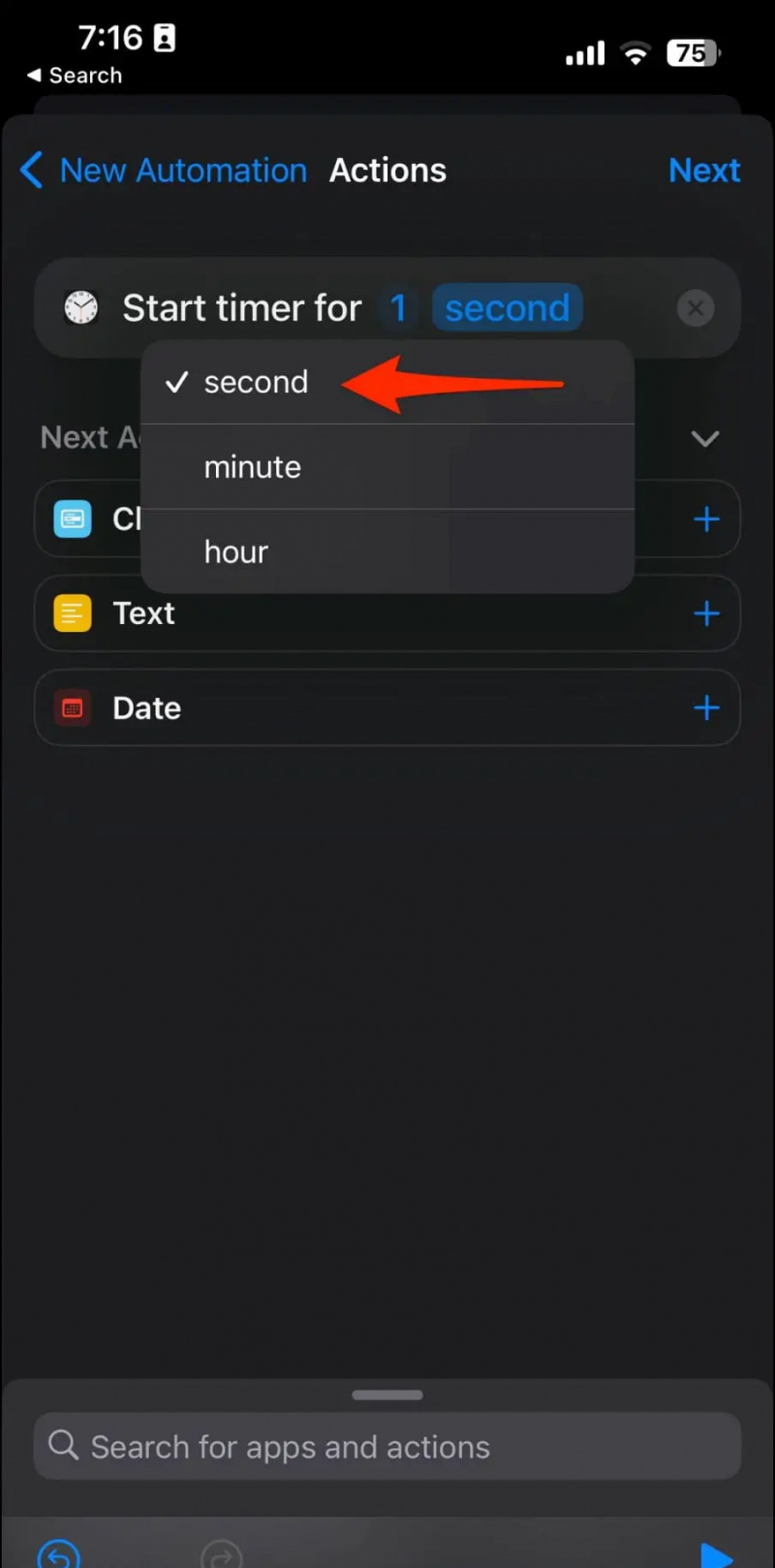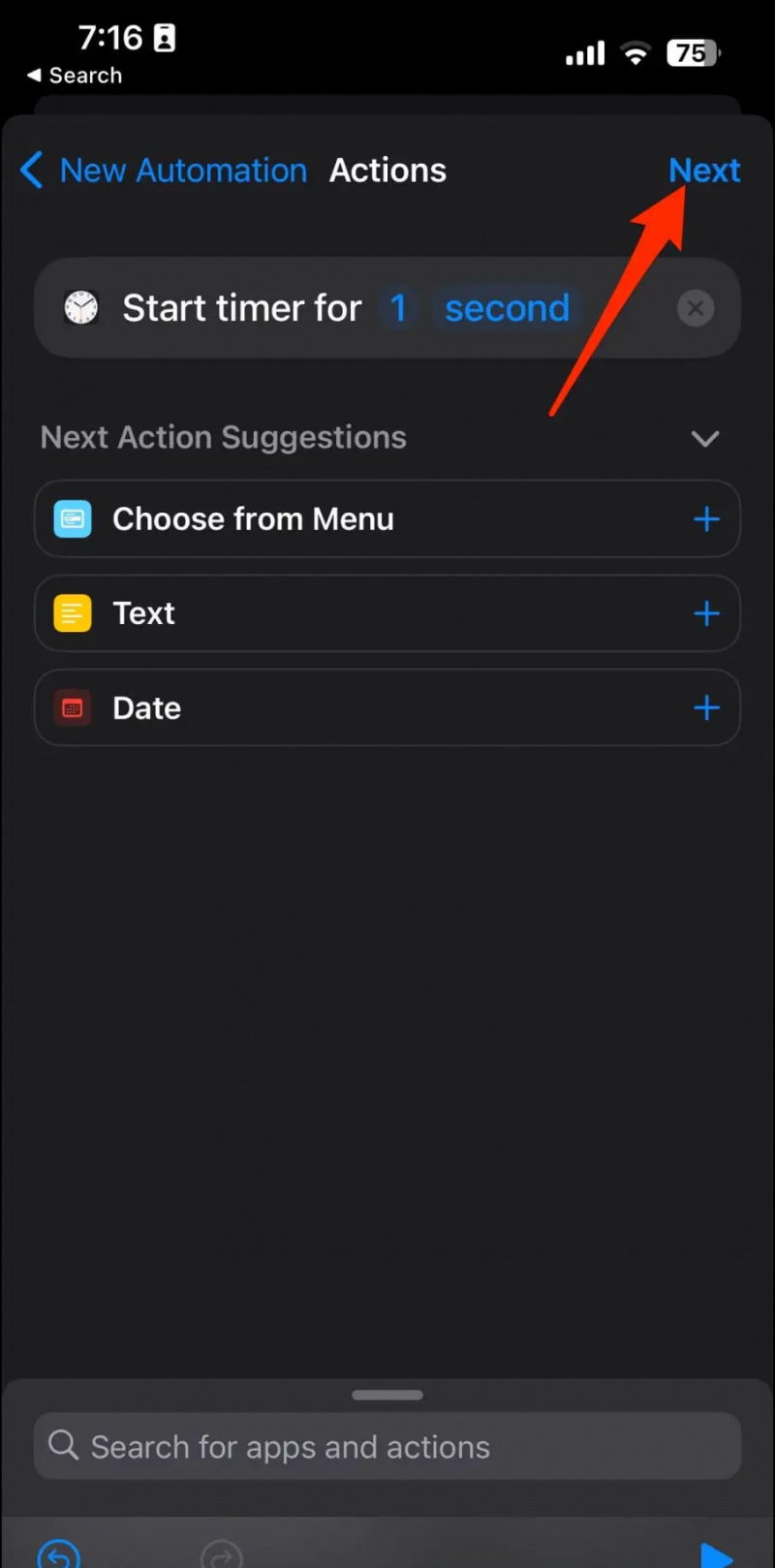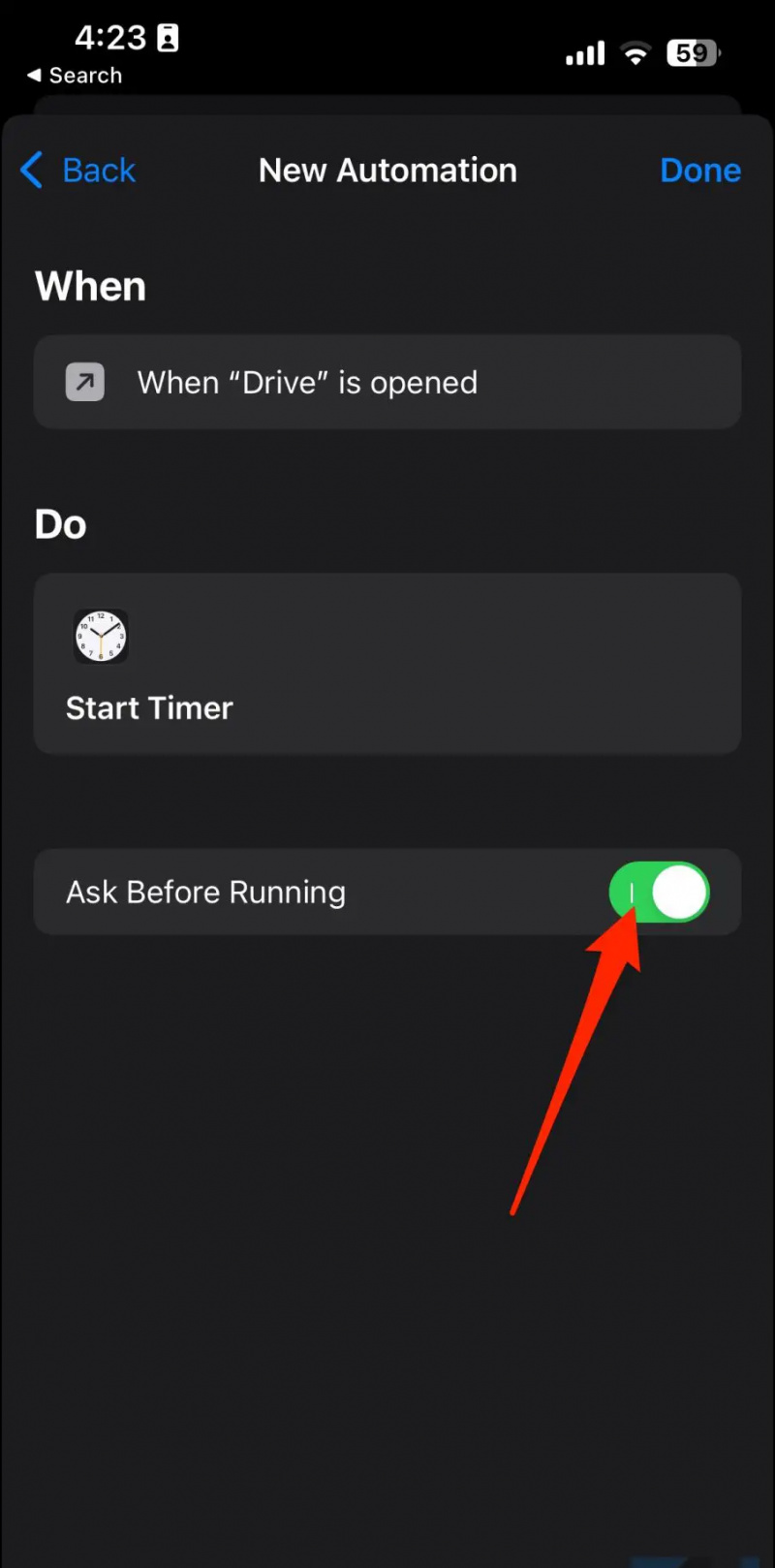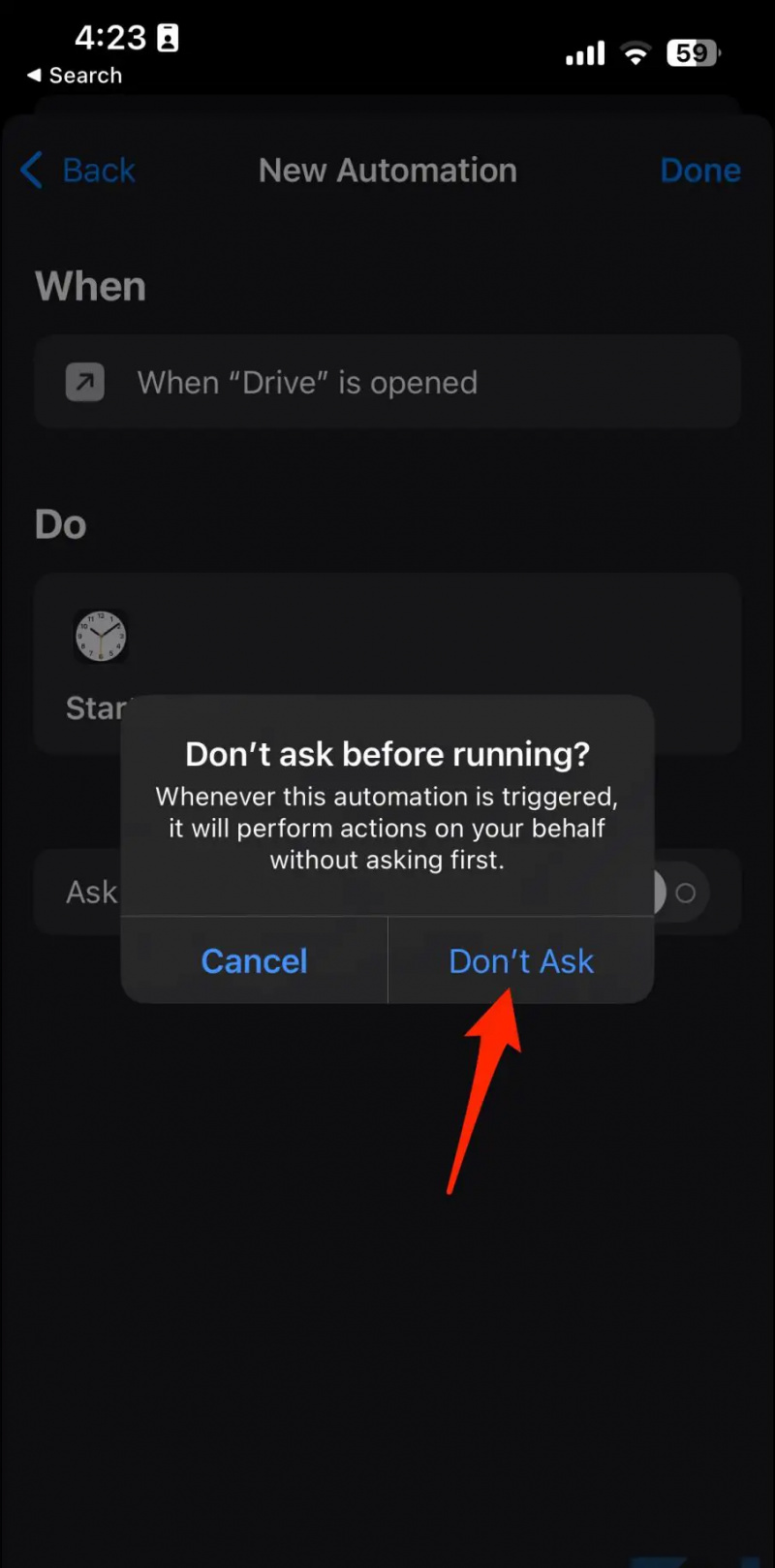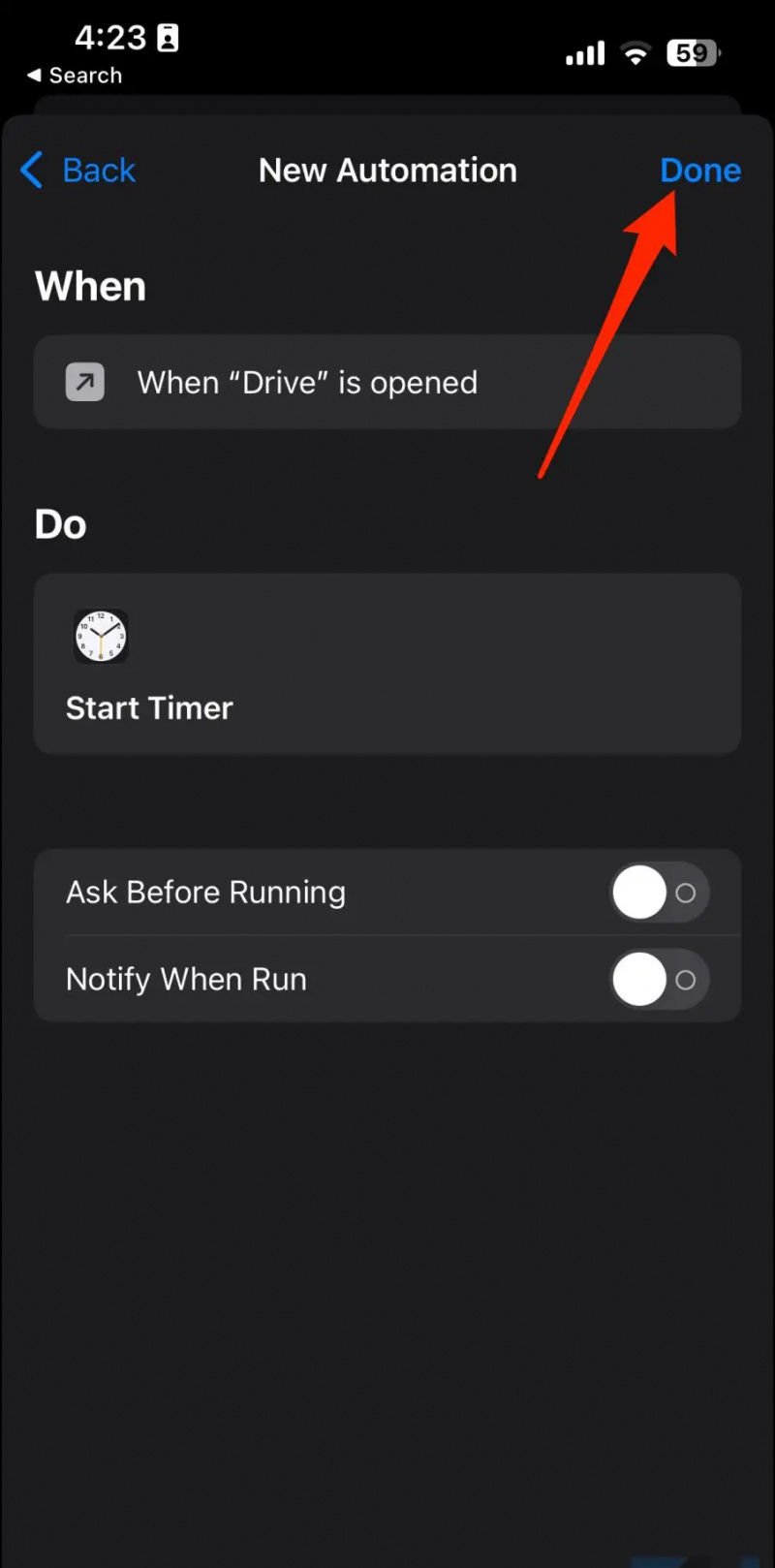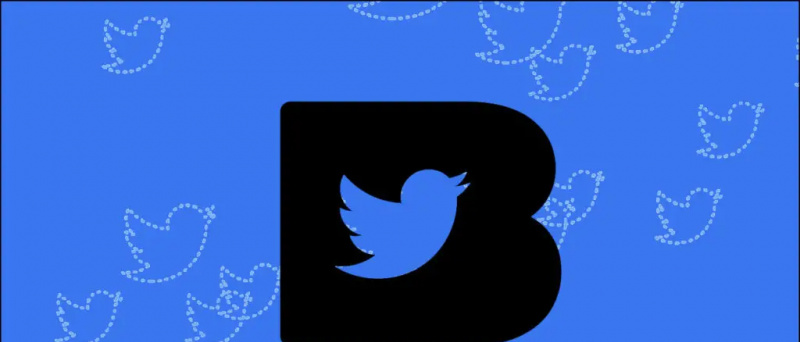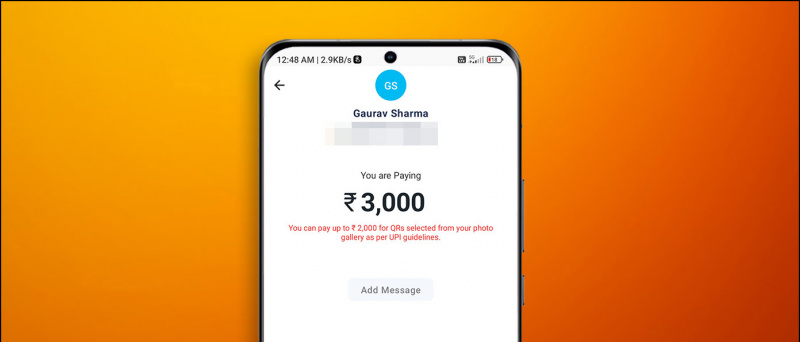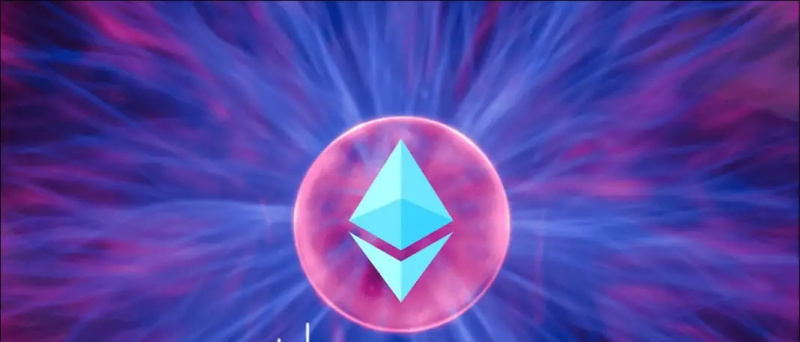Nagu lukustamine Chrome'i inkognito vahekaardid koos näo ID-ga , saate oma privaatsete failide ja kaustade kaitsmiseks Google Drive'i rakendust parooliga kaitsta. Selles artiklis vaatame, kuidas Face ID või Touch ID lukk lukustada ja lubada Google Drive iPhone'is või iPadis.

Sisukord
Mõnikord peate võib-olla andma oma iPhone'i sõpradele või perele, et helistada või midagi võrgus kontrollida. Ja kuigi see on lihtne peita privaatsed fotod ja videod , pääseb endiselt juurde failidele, mille olete oma Google Drive'i rakendusse üles laadinud, ohustades sellega teie privaatsust.
Õnneks on Google Drive'il sisseehitatud privaatsusfunktsioon, mis võimaldab teil selle Face ID või Touch ID abil lukustada. Rakenduse saate lukustada ka otseteede abil. See aitab teil kaitsta ja peita tundlikke faile ja kaustu volitamata juurdepääsu eest. Loe edasi.
1. meetod – lubage Google Drive'i jaoks näo- või puute-ID
Google Drive'i rakenduses iOS-i ja iPadOS-i privaatsusekraani lubamiseks tehke järgmist.
1. Ava Google Drive'i rakendus oma iPhone'is või iPadis.
2. Klõpsake nuppu hamburgeri menüü ikooni vasakus ülanurgas.